 В этом уроке я покажу вам, как проверить жесткий диск на ошибки, а также расскажу, почему это необходимо регулярно делать, что это вообще может дать вашему компьютеру.
В этом уроке я покажу вам, как проверить жесткий диск на ошибки, а также расскажу, почему это необходимо регулярно делать, что это вообще может дать вашему компьютеру.
Любой пользователь знает, что на жестком диске находятся файлы и программы, но не каждый знает, что его нужно еще иногда проверять на ошибки.
Хотя бы по причине того, что ошибки это показатель износа диска который может мгновенно выйти из строя а это потеря данных которые вы не успели возможно продублировать.
Одним из характерных признаков скорого выхода из строя винчестера являются небольшие потрескивания при работе. Происходит самопроизвольная перезагрузка компьютера, появление синего экрана, долгая загрузка системы, а также папки и файлы открываются не так быстро, как было раньше.
Проверяя системной утилитой жесткий диск на ошибки можно поднять быстродействие так как в ходе проверки будет происходить исправление ошибок и восстановление поврежденных секторов.
Проверяем жесткий диск
Для этого существует немало сторонних утилит, но есть стандартная утилита «chkdsk» работающая при помощи командной строки, с которой мы и будем сегодня работать.
Заходим в Меню пуск//Все программы//Стандартные далее внимательно: находим строчку Командная строка и кликаем по ней правой кнопкой мыши вызывая контекстное меню, где уже производим клик левой кнопкой мыши по Запуск от имени Администратора если будет запрошен пароль то введите его или подтверждение прав подтвердите.
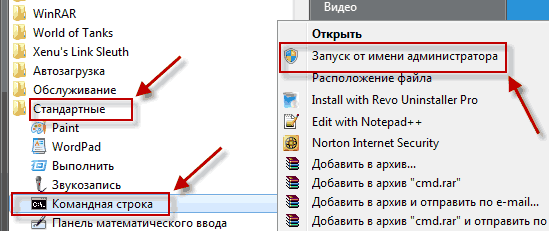
В открывшиеся окно на черном фоне копируем и вставляем вот такое значение chkdsk /? оно выводит справку за, что отвечают те или иные буквенные команды, которые мы пропишем, это делать не обязательно можно у меня на скриншоте посмотреть если интересно.
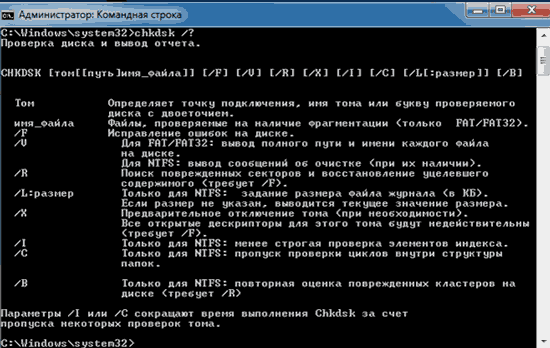
Ну вот, начнем проверку с системного диска обычно это – С: копируем в Буфер обмена значение chkdsk C: /f /r /x вставляем туда же, как показано на скриншоте и жмем Enter.
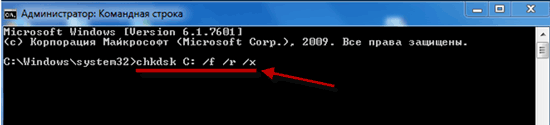
У вас появится вот такое окно где вам нужно согласиться путем нажатия на клавишу Y, затем нажать Enter потом войти в Меню пуск и перезагрузить компьютер.
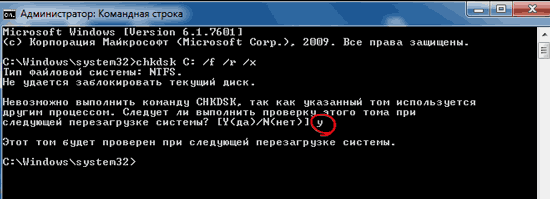
Теперь при запуске системы появится вот такая надпись, означающая о возжможности отмены нажав любую из клавиш естественно делать ничего не нужно просто ждем когда запуститься проверка диска.
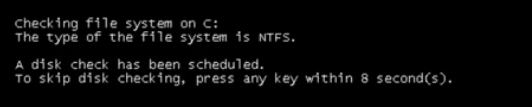
Вот так примерно будет выглядеть у вас окончание проверки, которая продлится от нескольких десятков минут и выше все зависит от объема.
Обратите внимание на пункт о поврежденных секторах если будет не ноль, значит есть повод задуматься о предстоящей замене диска в недалеком будущем.
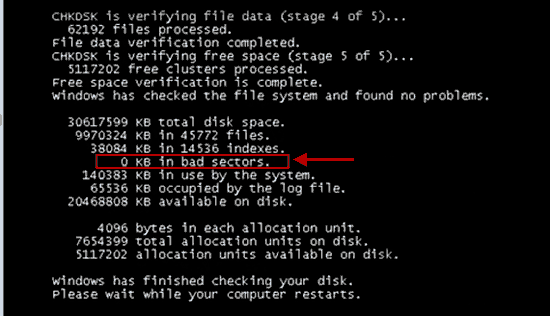
Для проверки других дисков действия аналогичны если не считать того что перезагрузка компьютера не будет производиться все пройдет без нее.
Главное не забудьте поменять «С» на тот какой будет проверяться у вас и не в коим случае не прерывайте процесс!
Не забывайте в будущем периодически проводить проверку примерно 1 раз в 2 – 3 месяца чего будет достаточно.
А у меня на этом все до новых встреч на блоге!
moikomputer.ru







